Hinweis: Um ein Tech4Hosting Theme zu installeren, benötigen Sie das Tech4Hosting Parent Plugin. Folgen Sie der Anleitung, wenn Sie das Plugin noch nicht installiert haben.
Wir haben unsere beliebtesten Homepage-Baukasten Templates zu WordPress Themes konvertiert. Die Themes erleichtern es Ihnen, direkt mit Ihrer WordPress Seite zu starten.
- Loggen Sie sich in Ihre WordPress Administration ein.
- Klicken Sie auf den Tech4Hosting Plugin Bereich.
- Bewegen Sie die Maus über das Theme, welches Sie wünschen und klicken Sie auf Installieren.
- Bewegen Sie die Maus erneut über das Theme und klicken Sie auf Aktivieren.
Hinweis: Sobald ein Tech4Hosting Theme installiert ist, können Sie es auch unter Design > Themes in der WordPress Administration finden.
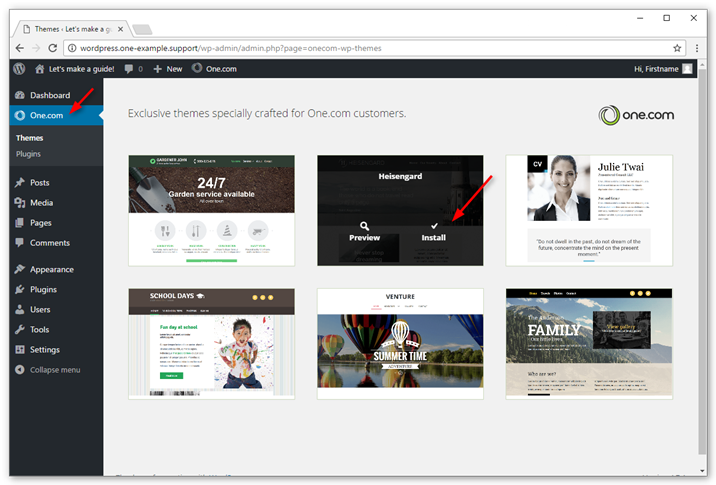
Demo Daten Importieren
Sie können Demo Daten in Ihr Theme importieren und es noch leichter machen, mit Ihrer Seite zu starten. Demo Daten bestehen aus Seiten mit Beispiel Inhalten wie Text und Bildern.
Wenn Sie Ihre Seite bearbeiten, ersetzen Sie einfach die Demo Daten mit Ihrem eigenen Text und Bildern.
- In Ihrer WordPress Administration, klicken Sie auf den Titel Ihres Themes, in diesem Beispiel „Heisengard“.
- Klicken Sie auf Demo Daten Importieren
- Sobald der Import abgeschlossen ist, klicken Sie auf Änderungen Speichern.
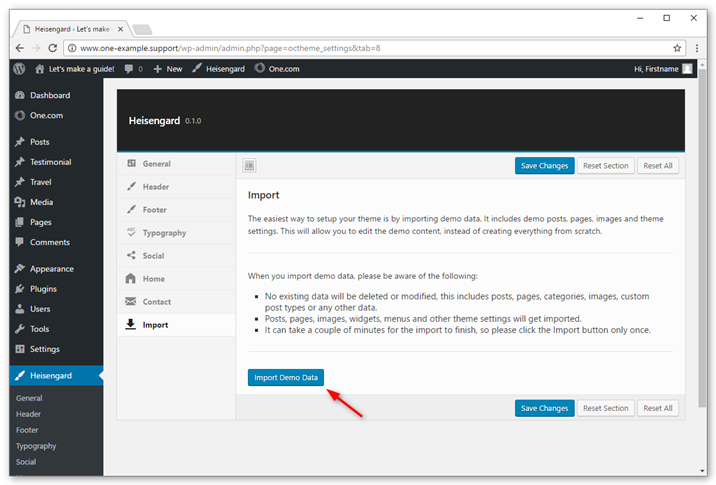
Hinweis: Wenn Sie zuvor bereits andere Demo Daten für ein anderes Theme importiert haben, müssen Sie diese zunächst manuell entfernen. Dies können Sie unter Seiten in der WordPress Administration tun.
Verwandte Artikel:
